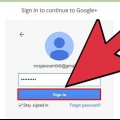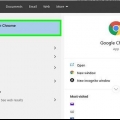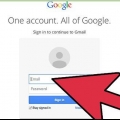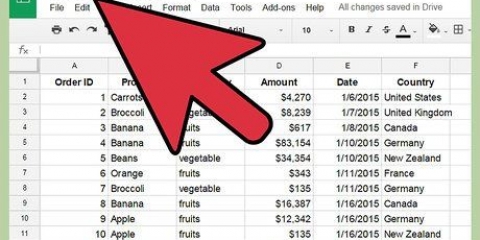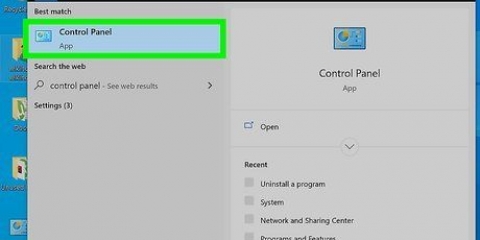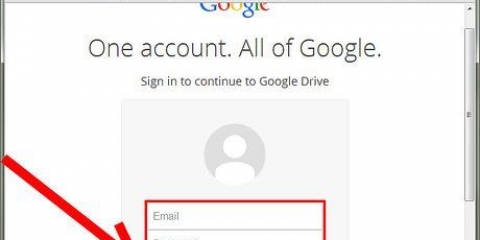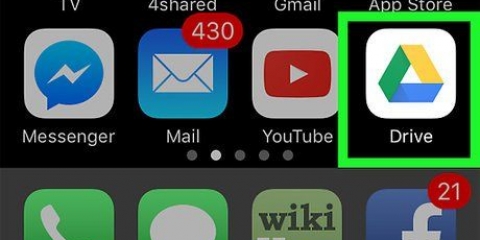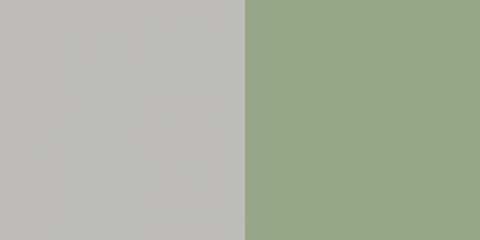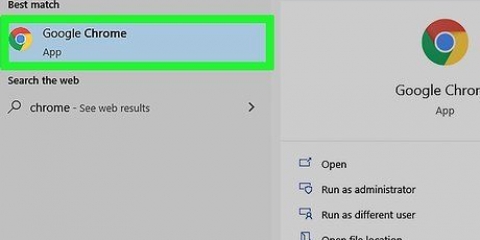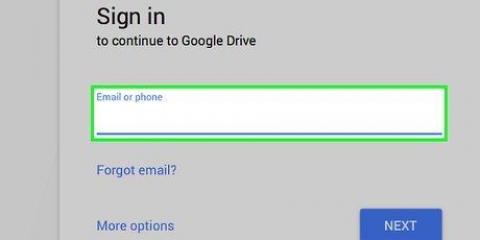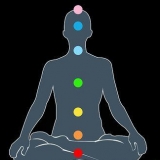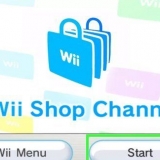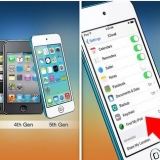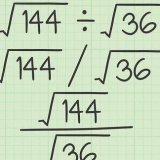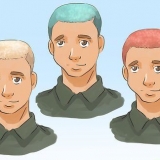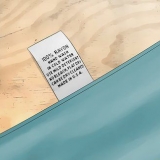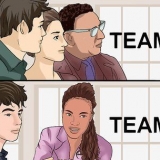Primært er dine personlige e-mails mellem mennesker. Social er e-mails fra sociale netværkstjenester såsom Facebook og Twitter. Annoncer er e-mails, du modtager fra markedsføring, du har tilmeldt dig.




Klik på knappen Filtre for at oprette en regel, der sorterer indgående post i de etiketter, du har oprettet. klik på linket "Opret nyt filter" at sætte en ny regel. 
"cc" vil sende en kopi til en anden modtager. "bcc" vil sende en kopi til en anden modtager, uden at de andre modtagere ved det. Hvis du har flere konti knyttet til din Gmail-konto, kan du vælge, hvilken du vil sende beskeden fra ved at klikke på pilen ud for din adresse i feltet "Ved". Du kan ændre formatet på din tekst ved at klikke på knappen "-en" ved siden af send-knappen. En lille menu kommer frem, hvor du kan ændre skrifttype, størrelse og farve og lave lister og indrykning. Du kan vedhæfte en fil ved at klikke på papirclips-ikonet. Et vindue åbnes, hvor du kan søge på din computer efter en fil, der skal vedhæftes. Der er en størrelsesgrænse på 25 MB for filer, der skal vedhæftes. Du kan sende penge med Google Wallet ved at holde markøren over "+"-tegnet og klikke på $-ikonet. Google vil bede dig om at bekræfte din identitet, hvis du ikke allerede har gjort det. Du kan indsætte billeder og Google Drev-dokumenter i din e-mail ved at holde musen over +-tegnet. 
Du kan tilføje flere funktioner ved at klikke på "Link flere apps" ved at klikke i bunden af listen. Du kan gennemse tilføjelser fra Google og fra andre udviklere.
Værktøjslinjens muligheder vil ændre sig afhængigt af den type fil, du opretter. Alle ændringer gemmes automatisk, mens du arbejder.


Alle filtyper kan uploades til Google Drev. Visse filer, såsom Word-dokumenter, kan konverteres til Google-dokumenter ved at klikke på menuen Indstillinger i Upload-vinduet. Dine uploadede dokumenter føjes til din Google Drev-liste. Du kan downloade programmet Google Drev til din computer, som giver dig mulighed for at oprette en delt mappe, der automatisk synkroniseres med Drev. tryk på knappen "Tilslut Drev til din stationære computer" for at downloade det. Alle gratis Google Drev-konti har 15 GB lagerplads (delt på tværs af alle dine Google-tjenester). Hvis du løber tør for plads, skal du slette uønskede filer og e-mails eller købe mere lagerplads fra Google for et månedligt gebyr.

Prøv at bruge ord, som de websteder, du leder efter, vil bruge. For eksempel, hvis din tand gør ondt, så kig op "tandpine" i stedet for "min tand gør ondt". Dette vil føre til mere informative hjemmesider. Hvis du har brug for et nøjagtigt resultat til din søgning, så sæt anførselstegn rundt om det. For eksempel vil Google kun søge efter det nøjagtige ord eller den nøjagtige sætning i anførselstegn. Udelad et ord fra en søgeforespørgsel med en bindestreg. Sæt bindestreg før det ord, du vil udelade. Sådan fjerner du uønskede søgeresultater. Indtast beregninger for at se resultatet som det første resultat. Dette åbner Googles lommeregner, som du kan bruge til at indtaste nye summer. Indtast enheder, du vil konvertere for at lade Google gøre det. Indtast f.eks 1 ounce i gram så vil konverteringen blive vist for søgeresultaterne. De fleste tegnsætningstegn ignoreres under en Google-søgning. 
Web viser websteder. Dette er standardfanen. Billeder viser en liste over billeder, der matcher din søgning. Hvis dit søgeresultat matcher mange billeder, vil det mest populære blive vist som søgeresultat på fanen Web. Maps viser dit søgeresultat på et kort. Normalt når du indtaster en placering som en søgeforespørgsel, vises et kort på fanen Web. Fanen Shopping viser tilgængelige produkter i dit område eller online relateret til din søgning. Blogs viser blogindlæg relateret til din søgning. Du kan klikke på fanen Mere for at søge i andre Google-tjenester såsom videoer, nyheder og mere.
I afsnittet "Find sider med...", du kan angive præcis, hvordan du vil have Google til at søge efter dine termer. Dette kan også gøres via det almindelige søgefelt, instruktionerne er ved siden af. I afsnittet "Juster derefter dine søgeresultater efter...", kan du tilføje filtre, der skjuler resultater, der ikke er relevante for dig. Du kan indstille dit foretrukne sprog, område, opdateringsdato, specifikke websted og mere. For eksempel kan du kun søge efter franske YouTube-videoer, der er uploadet det år. 
Du kan vælge at filtrere eksplicitte resultater, vise resultater, mens du skriver, justere antallet af søgeresultater pr. side og meget mere. Disse indstillinger gemmes ikke, når du forlader Google, medmindre du er logget ind med din Google-konto. 


Du kan zoome ind og ud ved at trække i skyderen eller ved at dreje musehjulet op og ned. Du kan også zoome med + og - knapperne på tastaturet. Klik og træk kortet for at flytte, eller brug piletasterne. Du kan også klikke på pilene øverst for at flytte rundt på kortet.

Estimeret rejsetid, justeret for den aktuelle trafik, vil blive vist ved siden af hver foreslået rute. Du kan justere din rute ved at klikke og trække dele af den. Ruten vil blive genberegnet, så tæt på det nye punkt som muligt. Du kan også højreklikke hvor som helst på kortet og "Vejledning til dette punkt" vælg for at åbne navigationsgrænsefladen. 





Google Scholar giver mere præcise, forskningsbaserede resultater. Hvis du har McAfee Site Advisor installeret på din computer, vil du se et grønt flueben, et gult "!" eller et rødt X ved siden af søgeresultatet. Sørg for at klikke på et søgeresultat med et grønt flueben ud for det. Prøv at bruge den enklest mulige form af ordet. Brug f.eks skib i stedet for skibe. Brug Piet cafe i stedet for Piets cafe. For hurtigere Google-søgninger kan du installere Google Toolbar, som er tilgængelig til Internet Explorer. du kan ham her finde. Klik på Avanceret søgning vil nogle gange give bedre resultater. Google giver dig også mulighed for at søge efter billeder og lyd-/videoresultater gennem den samme boks. I stedet for at bruge Google-søgemaskinen igen, skal du klikke på fanen for den type medie, du ønsker.
Ved hjælp af google
Indhold
Google er måske synonymt med websøgning, men de tjenester, de tilbyder, er meget bredere end simpel søgning. Fra e-mail til oprettelse af dokumenter, kalendere til musik, Google-produkter kan bruges til næsten alle aspekter af onlinelivet. Følg denne guide for ikke kun at få de mest relevante søgeresultater, men også for at få mest muligt ud af alle de andre produkter, Google tilbyder.
Trin
Del 1 af 5: Send og modtag e-mail med Gmail

1. Log ind med din Google-konto. Du kan komme til Gmail-hjemmesiden fra menulinjen øverst i Google-søgemaskinen. Du skal logge ind på din Google-konto for at få adgang til din Gmail-indbakke.

2. Gennemse dine e-mails. Din indbakke sorteres automatisk i faner. Standardfanerne er Primær, Social og Annoncering. Du kan tilføje opdateringer og fora-faner for yderligere at sortere din e-mail.

3. Se e-mail-samtaler. Svar på en e-mail er grupperet i en enkelt samtale. Det seneste svar vises først, og tidligere e-mails i samtalen kan udvides med Udvid-ikonet.

4. Arkiver gamle meddelelser. Du kan sende ældre beskeder til arkivet for at beholde dem, men sørg for, at de ikke bliver i din indbakke. Arkiveret mail kan findes på etiketten "Alle beskeder" i menuen til venstre.
Når nogen svarer på en arkiveret mail, flyttes samtalen tilbage til din indbakke.

5. Slet e-mail, du ikke har brug for. Mens Google tilbyder en masse gratis lagerplads, vil du måske slette meddelelser for at få lidt plads. Vælg de beskeder, du vil slette, og klik på ikonet Slet. Disse e-mails slettes permanent efter 30 dage.

6. Stjernemarkér vigtige e-mails. Du kan tilføje en stjerne til e-mails, du vil huske til senere. Dette vil markere e-mailen med et stjerneikon, og du kan bruge menuen til venstre til kun at gennemse dine stjernemarkerede e-mails. Brug dette til at markere e-mails, du skal svare på senere, eller e-mails, du hurtigt vil kunne finde senere.
Du kan tilføje flere ikoner ved at klikke på Indstillinger i menuen Indstillinger. Find sektionen Stjerner på fanen Generelt. Træk de ikoner, du vil føje til "I brug". Når den er tilføjet, skal du klikke på stjerneikonet på en e-mail flere gange for at gennemse de tilgængelige ikoner.

7. Brug etiketter til at sortere din e-mail. Klik på fanen Etiketter i menuen Indstillinger. Her kan du gennemse de eksisterende etiketter, som vises i Gmails venstre menu. tryk på knappen "Opret ny etiket" for at oprette en ny etiket.
Du kan indstille et filter baseret på afsenderen af e-mailen, modtageren, ord i emnet og ord i teksten. Når du har indstillet dit filter, klik på "Opret filter med denne søgning".
Anvend en regel på filteret. Når du har indstillet filteret, skal du markere afkrydsningsfeltet "Sådan påfører du etiketten:" og vælg den etiket, du ønsker. Hvis du ønsker, at den skal gå direkte til etiketten og ikke vises i din indbakke, skal du markere afkrydsningsfeltet "Spring indbakke over (arkiv)" på.

8. Skriv en e-mail. For at skrive en e-mail skal du klikke på knappen Skriv øverst i menuen til venstre. vinduet "Ny besked" vil blive åbnet. Indtast adressen i feltet "På". Hvis du har gemt personen som en kontakt, kan du indtaste vedkommendes navn og vælge fra den menu, der kommer frem.
Del 2 af 5: Oprettelse og deling af filer med Google Drev

1. Åbn Google Drev. Du kan få adgang til det fra menulinjen øverst over Google-websteder. Google Drev er erstatningen for Google Docs, men har mange funktioner til fælles. Du kan oprette, redigere og dele dokumenter og gemme filer fra din computer, så du kan få adgang til dem hvor som helst.
- Du skal logge ind med din Google-konto. Google Drev er gratis med alle Google-konti.
2. Opret et nyt dokument. Klik på den røde Opret-knap for at starte et nyt dokument. Der vises en liste, hvor du kan vælge mellem et dokument, præsentation, regneark eller tegning.

3. Rediger dit nye dokument. Når du har valgt dit filformat, kan du begynde at redigere dit dokument. Klik på titlen øverst for at ændre den. Brug værktøjslinjen til at justere formateringen.

4. Download dokumentet. For at downloade dit dokument til din computer skal du klikke på Filer og vælge "Download som". Du får mulighed for filformater. Vælg det, der matcher de programmer, du bruger.

5. Del dokumentet. Du kan dele dokumentet med andre Google Drev-brugere ved at klikke på Filer og "Dele..." at vælge. Det "Delingsindstillinger" vil blive åbnet. Her kan du tilføje personer til listen over redaktører og linke til dokumentet med populære tjenester som Facebook og Twitter.

6. Upload filer fra din computer. Du kan uploade filer fra din computer til Google Drev som backup. Klik på den røde Upload-knap ved siden af knappen Opret. Du kan uploade individuelle filer eller hele mapper.

7. Opret mapper for at sortere dine filer. tryk på knappen "Nyt kort" øverst på Google Drev for at oprette din egen mappe. Du kan derefter trække og slippe filer i mappen for at få din Drev-grænseflade til at se pænere ud.
Del 3 af 5: Søg på nettet med Google

1. Gå til Google-hjemmesiden og indtast din søgeforespørgsel. Formatering af din søgning på forskellige måder vil påvirke de resultater, du får. Prøv at holde dine søgeord enkle for at få de bedste resultater. Søg med de vigtige ord, og udelad spørgsmålet. Knappen "Jeg føler mig heldig" sender dig direkte til det første søgeresultat.
- Hvis du f.eks at bage småkager type, uden anførselstegn, vil Google finde alle sider med ordet "cookies" eller ordet "bagning" (men sider med begge ord vil rangere højere i resultaterne). hvis du "at bage småkager" indtaster det, vil Google kun søge efter sider, der indeholder den nøjagtige sætning.

2. Sorter dine søgeresultater. Når du har indtastet din søgeforespørgsel, kan du filtrere resultaterne ved at klikke på fanerne øverst på resultatlisten.

3. Afgrænse din søgning. Du kan tilføje specifikke parametre til din søgning ved at klikke "Avanceret søgning" i menuen Indstillinger øverst til højre.
4. Log ind på din Google-konto. Klik på den røde login-knap øverst til højre for at logge ind med din Google-konto. Dette vil skræddersy søgeresultaterne og give dig mulighed for at gemme dine søgeindstillinger. Hvis du ser dit navn og billede øverst til højre, er du logget ind.
Din Google-konto er den samme for alle Google-produkter, inklusive Gmail, Drev, Maps, YouTube og mere.

5. Indstil dine søgeindstillinger. Når du har udført en søgning, skal du klikke på ikonet Indstillinger øverst til højre på resultatsiden. Vælg Søgeindstillinger i menuen.
Del 4 af 5: Find vej med Google Maps

1. Åbn Google Maps. Du kan få adgang til Maps fra menulinjen øverst på ethvert Google-websted. Som standard skal Maps åbne med din aktuelle placering eller i nærheden af den.

2. Indtast en søgning. Du kan søge efter virksomheder, steder af interesse, byer, adresser, koordinater og meget mere. Google vil forsøge at give de mest relevante resultater, som alle vil blive vist til venstre.

3. Naviger på kortet. Brug din mus og tastatur til at flytte rundt på kortet.

4. Find ud af, hvad der er i nærheden. Højreklik hvor som helst på kortet, og vælg "hvad er her?" i menuen. En pil vises på kortet, og nærliggende virksomheder og lokationer vil blive vist til venstre.
klik på linket "Søg i nærheden" for at søge efter andre steder ved den pil, du har placeret.

5. Få vejledninger. Klik på et sted på kortet for at se oplysninger om det. Klik på linket Vejledning i informationsvinduet for at åbne navigationsgrænsefladen. I menuen til venstre kan du indtaste dit udgangspunkt og din måde at rejse på. Når du klikker på knappen "Vejbeskrivelse" får du trin-for-trin anvisninger, og ruten vil blive vist på kortet.
Del 5 af 5: Få mest muligt ud af Google-tjenester

1. Lyt til musik med Google Play Musik. Med Google Play Musik kan du uploade musikfiler fra din computer og gennemse Googles omfattende digitale musikbibliotek.

2. Opret din Google+ profil. Google+ er Googles sociale netværkstjeneste. Brug det til at skabe en online tilstedeværelse, følge trends og mennesker og få forbindelse til dine venner.

3. Organiser dit liv med Google Kalender. Brug Kalender til at synkronisere alle dine vigtige datoer mellem Googles tjenester. Du kan dele dine kalendere og begivenheder med andre og oprette flere kalendere til forskellige aspekter af dit liv.

4. Brug Google Scholar til at finde oplysninger om skoleopgaver. Google Scholar giver søgeresultater fra peer-reviewede tidsskrifter og artikler. Du kan bruge det til forskningsartikler og præsentationer.

5. Tilmeld dig nogle få Google-grupper. Google-grupper er samlinger af mennesker, der deler lignende interesser. Brug grupperne til at skrive og læse information, der er relevant for dig.

6. Læs de seneste nyheder med Google Nyheder. Google Nyheder lader dig oprette et personligt nyhedsfeed med de seneste indlæg fra alle større og mindre nyhedskilder.
Tips
Advarsler
- For at filtrere billeder skal du klikke på knappen Beskyttet søgning øverst i resultaterne.
- Sørg for at gennemgå oplysningerne, før du klikker på et søgeresultat. Brug sund fornuft, når du bruger bestemte ressourcer.
Artikler om emnet "Ved hjælp af google"
Оцените, пожалуйста статью
Populær